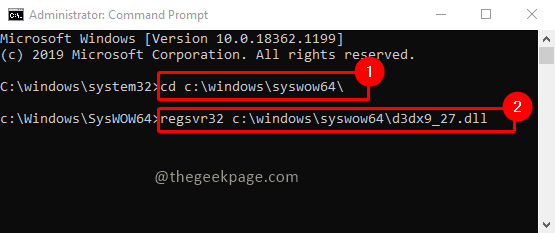Stretli ste sa pri spúšťaní hier v systéme Windows s chybou D3DX9_27.dll not found? Áno, tento problém má veľa hráčov so systémom Windows. Táto chyba je väčšinou spôsobená softvérom DirectX systému Windows. D3DX9_27.dll je dynamická knižnica prepájania (DLL) od spoločnosti Microsoft. Je súčasťou softvérového balíka DirectX. Väčšina hier pre systém Windows používa túto funkciu systému Windows DirectX. Táto chyba sa môže vyskytnúť, keď nemáte najnovšiu verziu tejto knižnice DLL alebo ak je súbor DLL poškodený. Pozrime sa, ako môžeme túto chybu opraviť.
Poznámka: Môžete skúsiť aktualizovať DirectX na najnovšiu verziu a skontrolovať, či sa tým problém vyriešil. Môžete tiež skúsiť preinštalovať hru, ktorá hádzala chybu. Preinštalovanie môže tiež pomôcť získať zodpovedajúcu verziu DLL potrebných pre hru. Niekedy za vás môže pomôcť aj aktualizácia ovládačov pre grafickú kartu.
Kroky na opravu chyby D3DX9_27.dll sa nenašla
Krok 1: Pozrime sa na architektúru systému, aby sme pochopili, či je váš systém 32-bitový alebo 64-bitový systém. Ak to chcete urobiť, zadajte
Systémové informácie vo vyhľadávacom paneli a otvorte ho.
Krok 2: V okne Informácie o systéme skontrolujte Typ systému.

Prípad 1: Pre hodnotu typu systému PC s procesorom x86 (32-bitový systém) postupujte podľa krokov uvedených nižšie
Krok 3: Stiahnite si d3dx9_27.dll s hodnotou Architecture 32 z odkaz.

Krok 4: Extrahujte súbor zip. Po extrahovaní skopírujte DLL do nižšie uvedenej cesty.
C:\Windows\System32
Poznámka: Uistite sa, že ste si ponechali kópiu pôvodného súboru DLL predtým, ako ho nahradíte, ak sa v priečinku nachádza.



Krok 5: Napíšte Príkazový riadok vo vyhľadávacom paneli a kliknite na Spustiť ako správca.

Krok 6: Zadajte nižšie uvedený príkaz do príkazového riadka a stlačte Zadajte.
regsvr32 d3dx9_27.dll

Krok 7: Teraz reštartujte systém znova. To by malo stačiť!
Prípad 2: Pre hodnotu typu systému x64-based PC (64-bitový systém) postupujte podľa krokov nižšie
Krok 3: Stiahnite si d3dx9_27.dll pre hodnotu Architecture ako 64 pomocou odkaz.

Krok 4: Extrahujte súbor zip. Po extrahovaní skopírujte DLL do nižšie uvedenej cesty.
C:\Windows\System32
Poznámka: Uistite sa, že ste si ponechali kópiu pôvodného súboru DLL predtým, ako ho nahradíte, ak sa v priečinku nachádza.



Krok 5: Napíšte Príkazový riadok vo vyhľadávacom paneli a kliknite na Spustiť ako správca.

Krok 6: Zadajte nižšie uvedený príkaz do príkazového riadka a stlačte Zadajte na registráciu knižnice DLL.
regsvr32 d3dx9_27.dll

Krok 7: Teraz reštartujte systém znova. To by malo stačiť!
Poznámka: Niekedy spustíme 32-bitový program v 64-bitovom systéme. V takýchto prípadoch musíme na vyriešenie problému použiť 32-bitovú knižnicu DLL. Ak teda stále čelíte problémom v 64-bitovom systéme, musíte pokračovať podľa nižšie uvedených krokov.
Krok 8: Stiahnite si 32-bitový súbor DLL z toho istého odkaz.

Krok 9: Extrahujte súbor zip. Po extrahovaní skopírujte DLL do nižšie uvedenej cesty.
c:\windows\syswow64\
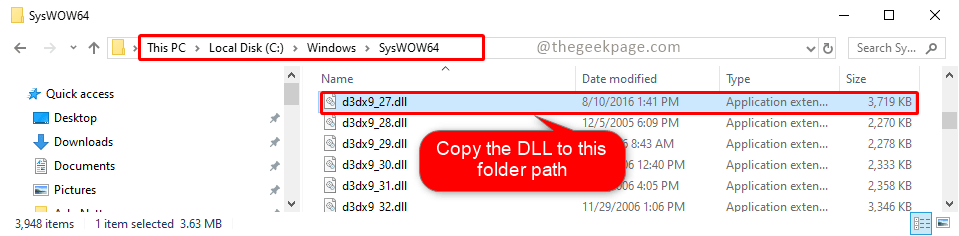
Krok 10: Napíšte Príkazový riadok vo vyhľadávacom paneli a kliknite na Spustiť ako správca.

Krok 11: Zadajte nižšie uvedený príkaz do príkazového riadka a kliknite Zadajte.
cd c:\windows\syswow64\
Krok 12: Napíšte nižšie uvedený príkaz a stlačte Zadajte
regsvr32 c:\windows\syswow64\d3dx9_27.dll
Krok 13: Teraz reštartujte systém. Váš problém už musí byť vyriešený!.
Dúfame, že váš problém je vyriešený! Komentujte a dajte nám vedieť, či problém pretrváva. Radi Vám pomôžeme. Ďakujem za čítanie. Príjemné čítanie!!